本教程适用版本:WPS 365 点击免费使用
经整理好的数据通过excel制作成柱形图,可以更加直观的看出数据的分布情况,而且同系列的数据还可以形成对比,更加直观。今天小编就为大家讲解用excel做柱状图的方法,让我们一起来学习吧。
首先打开一个表格,我们可以看到不同班级有不同的男女人数,总数不同。如下图所示:
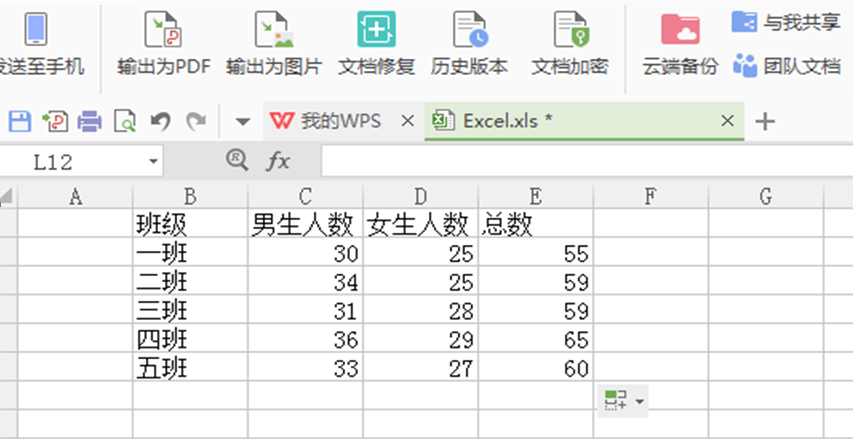 >>免费升级到企业版,赠超大存储空间
然后选中全部数据,点击工具栏的【插入】,选择【图表】,如下图所示:
>>免费升级到企业版,赠超大存储空间
然后选中全部数据,点击工具栏的【插入】,选择【图表】,如下图所示:
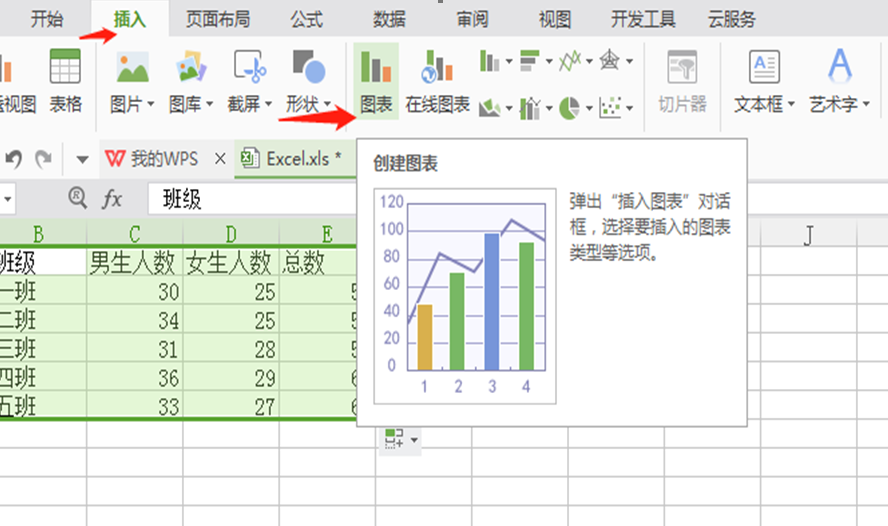 >>免费升级到企业版,赠超大存储空间
之后会弹出如下的对话框,选择柱状图里的第一项,如下图所示:
>>免费升级到企业版,赠超大存储空间
之后会弹出如下的对话框,选择柱状图里的第一项,如下图所示:
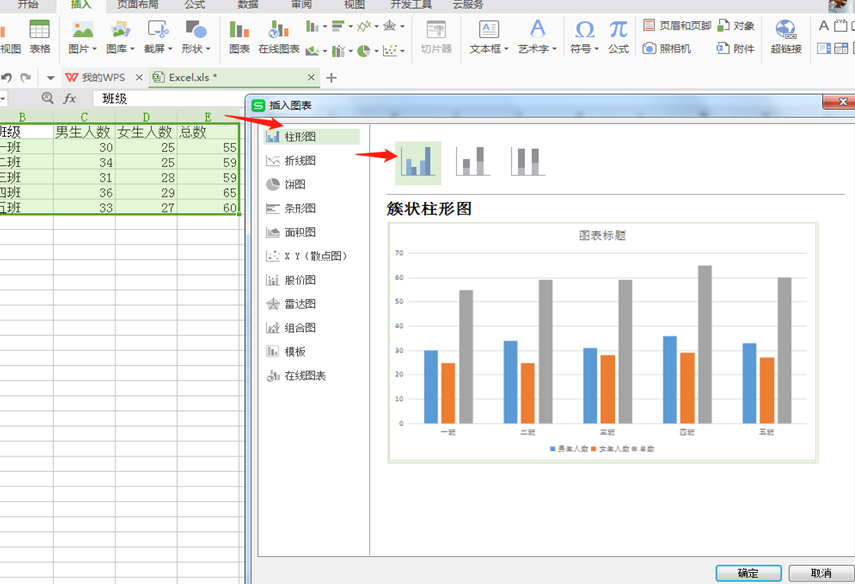 >>免费升级到企业版,赠超大存储空间
结果柱状图就出来了,看起来比数字更加的直观、清楚。如下图所示:
>>免费升级到企业版,赠超大存储空间
结果柱状图就出来了,看起来比数字更加的直观、清楚。如下图所示:
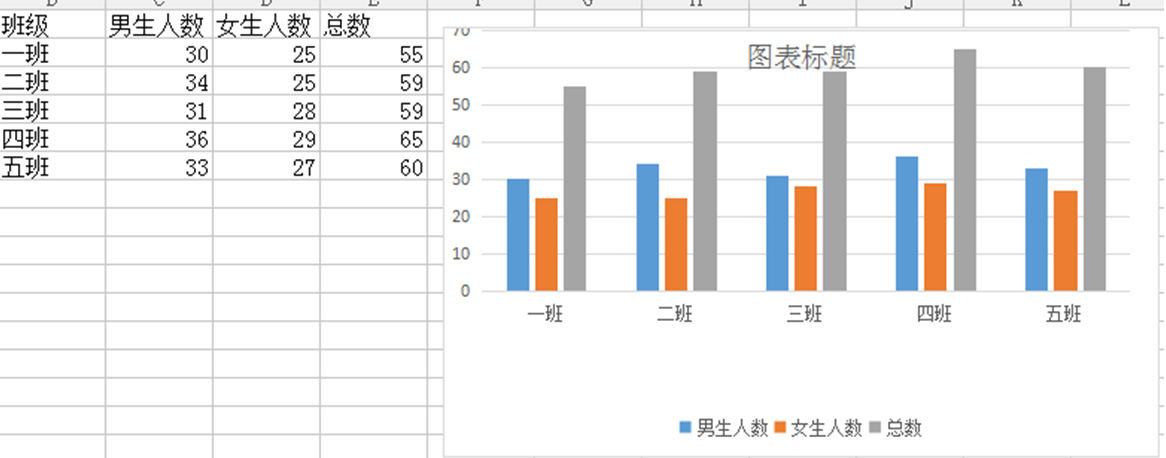 >>免费升级到企业版,赠超大存储空间
选中柱状图中的一列,右击鼠标,点击添加数据标签,同项目相应的数字就添加上去了,比如选中一班总数,右击鼠标,点击添加数据标签,然后其他班级的学生总数都在柱形图上方,如此操作可以添加男生,女生人数数据标签:
>>免费升级到企业版,赠超大存储空间
选中柱状图中的一列,右击鼠标,点击添加数据标签,同项目相应的数字就添加上去了,比如选中一班总数,右击鼠标,点击添加数据标签,然后其他班级的学生总数都在柱形图上方,如此操作可以添加男生,女生人数数据标签:
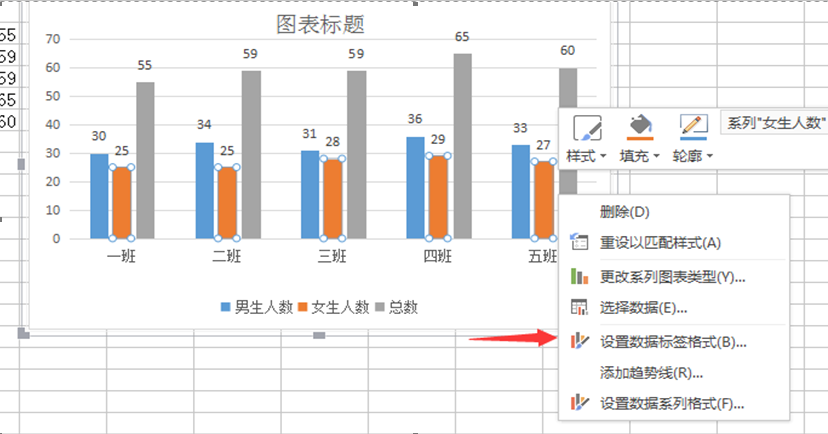 >>免费升级到企业版,赠超大存储空间
以上就是我们今天学习用表格制作柱状图的技巧,看起来是不是很简单,大家学会了么?
>>免费升级到企业版,赠超大存储空间
以上就是我们今天学习用表格制作柱状图的技巧,看起来是不是很简单,大家学会了么?

声明:
本站所有文章,如无特殊说明或标注,均为本站原创发布。任何个人或组织,在未征得本站同意时,禁止复制、盗用、采集、发布本站内容到任何网站、书籍等各类媒体平台。如若本站内容侵犯了原著者的合法权益,可联系我们进行处理。

